Obsah
Jak sdílet svá hesla s rodinou a přáteli v iOS 17

Jak rychle a bezpečně sdílet hesla s kolegy nebo rodinou v iOS 17. Jedná se o revoluční funkci iCloud

Oleg Voronin – 17. července 2023, 21:46
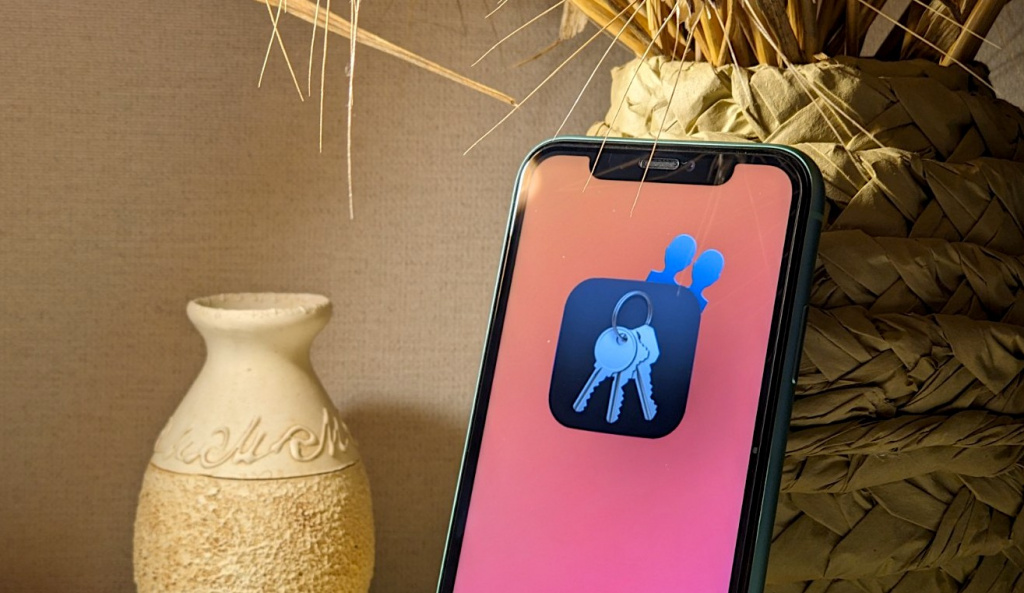
5. června 2023 Apple oznámil iOS 17 – mezi inovacemi byla možnost rychle sdílet heslo k účtu s jinou osobou.
Tato funkce může být mimořádně užitečná, pokud vaše rodina nebo tým používá nějaký druh sdílených účtů – například videohosting, online kino, službu objednávání jídla, cloudové úložiště a tak dále.
Co je to
iOS 17 umožňuje vytvořit skupinu hesel a účtů, které lze trvale sdílet s jiným uživatelem zařízení Apple. Po vytvoření skupiny se do ní přidané účty zobrazí vám i členům skupiny – každý z nich bude moci zobrazit přihlašovací jméno a heslo, případně využít automatické vyplňování v prohlížeči na svém zařízení. Členy skupiny lze kdykoli odebrat nebo přidat.
Jakmile je skupina vytvořena, vámi vybraná hesla se přesunou do skupiny. Pro vás to znamená, že se budou nadále zobrazovat v obecném seznamu účtů, ale nyní bude mít každý z nich ikonu skupiny. Kromě toho na samém začátku uvidíte řádek „Moje hesla“ a níže – seznam skupin, které jste vytvořili.
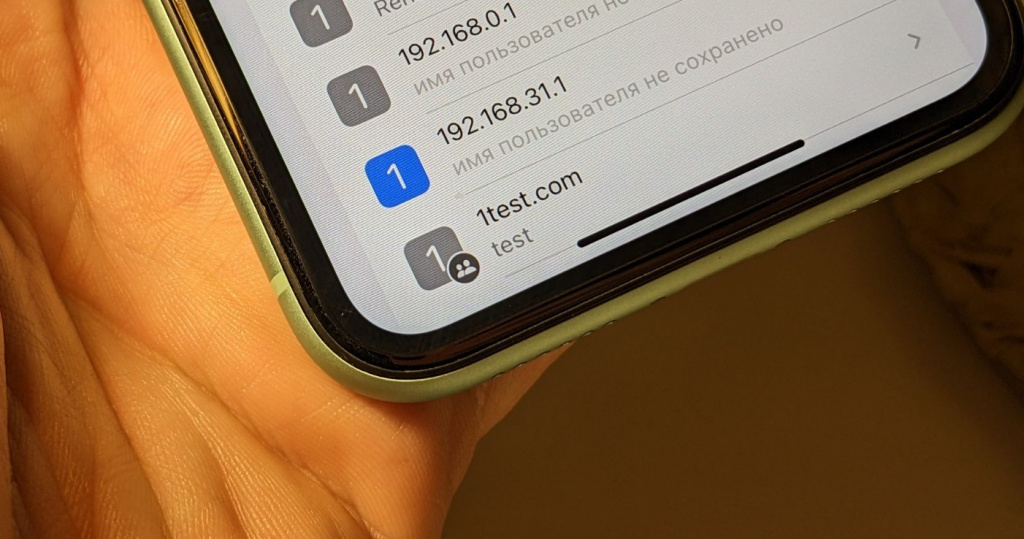
Stojí za zvážení, že stejný účet nemůže být v několika skupinách současně. To znamená, že pokud jste jej přidali do podmíněné skupiny „Rodina“, můžete je přesunout do podmíněné skupiny „Kolegové“, ale „Rodina“ je již neuvidí.
Členové skupiny do ní mohou také přidávat své účty, v takovém případě k nim budete mít přístup i vy.
Je to bezpečné?
Apple říká, že když je vytvořena skupina, hesla jsou přenášena členům skupiny pomocí end-to-end šifrování. Nekopírují se ani neodesílají, ale zobrazují se – to znamená, že účty fyzicky zůstávají ve vašem úložišti iCloud, zatímco členové skupiny je mohou dočasně vidět s vaším svolením.
Tato metoda je rozhodně bezpečnější než posílání hesla přes instant messenger nebo jeho diktování hlasem. Je důležité porozumět: členové skupiny vidí vaše uživatelské jméno a heslo, což znamená, že si je teoreticky mohou zapamatovat nebo přepsat pro sebe, a tak si k nim zachovat přístup, i když je ze skupiny odeberete.
Ještě jedna nuance: každý člen skupiny může upravovat hesla, která jste tam přidali.
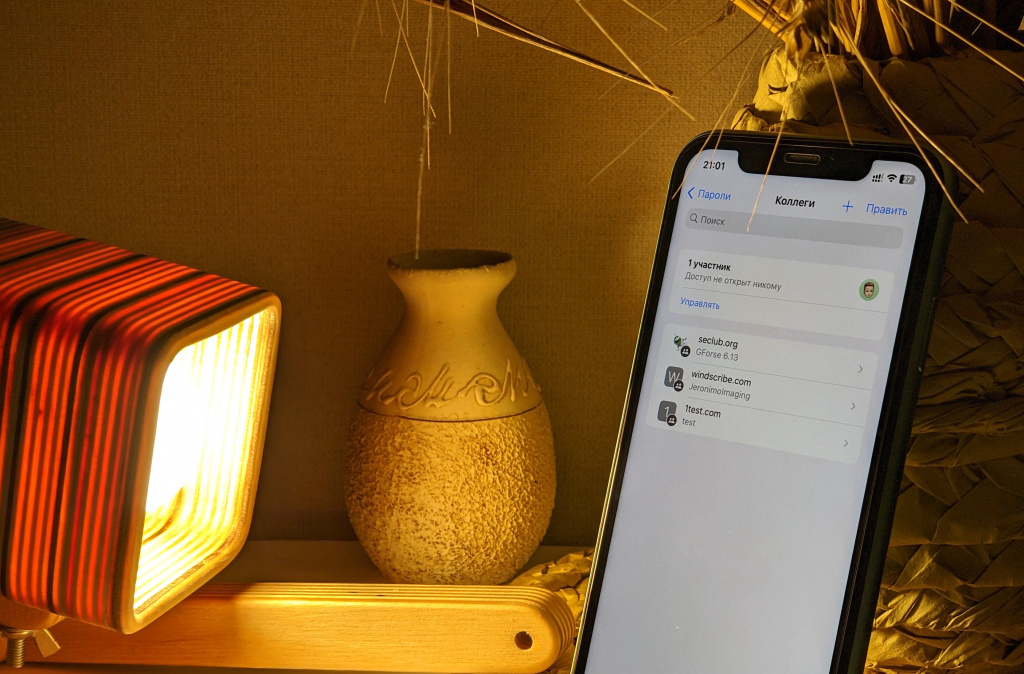
Co je potřeba?
Potenciální členové týmu musí být uživatelé iPhonu, iPadu nebo Macu a jejich zařízení musí mít iOS/iPadOS 17, macOS Sonoma nebo novější. Kromě toho musí být všichni přihlášení do iCloudu a v nastavení musí být povolena cloudová Klíčenka.
Jak vytvořit skupinu a sdílet hesla
- Otevřete Nastavení → Hesla
- Klikněte na „+“ → „Nová sdílená skupina“
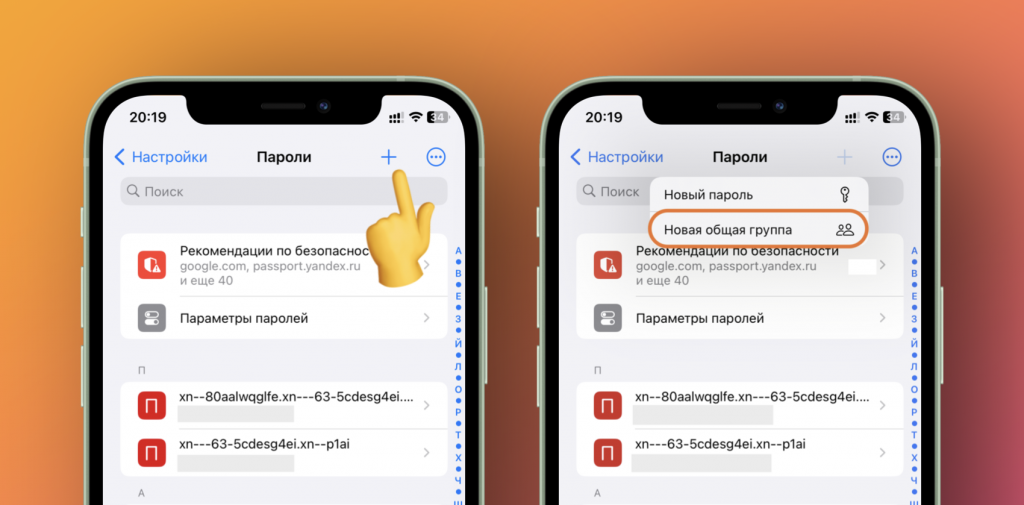
- Zadejte název skupiny, například „Rodina“
- Klikněte na „Přidat účastníky“ a postupně zadejte kontakty lidí, které potřebujete, a přidejte je do seznamu (můžete přidat podle Apple ID nebo telefonního čísla)
- V případě potřeby můžete účastníkům posílat upozornění prostřednictvím iMessage, ale není to nutné
- Klikněte na „Vytvořit“ a zaškrtněte políčka u hesel, která chcete sdílet s vybranými lidmi
- Klikněte na Přesunout.
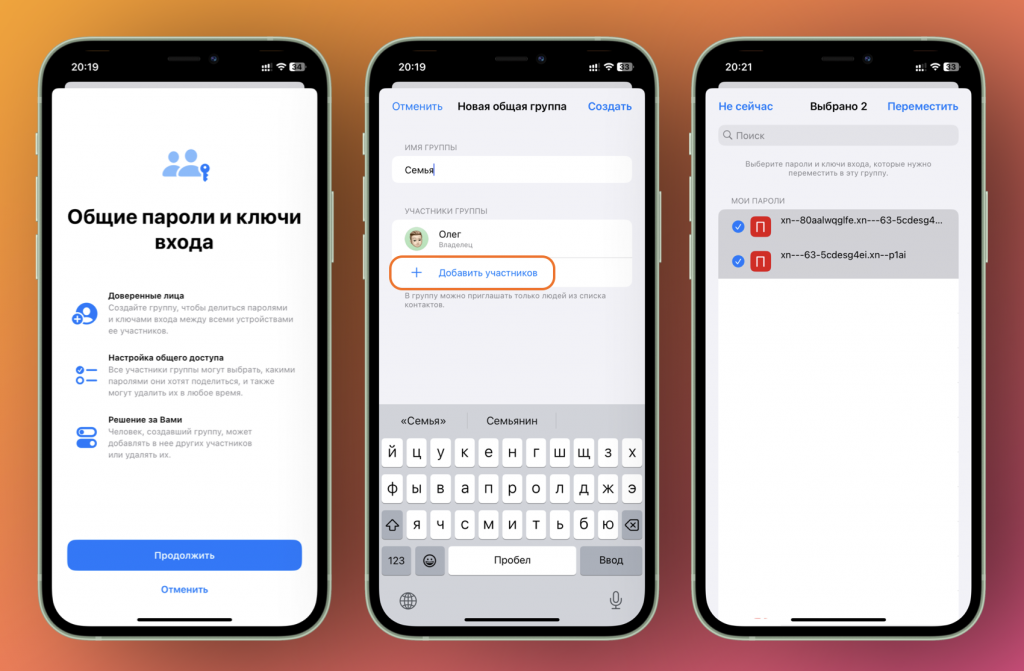
Připraveno! Hesla, která jste vybrali, byla nyní přesunuta z hlavní „klíčenky“ do skupiny, kterou jste vytvořili. Budou se stále zobrazovat ve vašem obecném seznamu účtů a také se zobrazí v části „Nastavení“ → „Hesla“ u uživatelů, které vyberete.
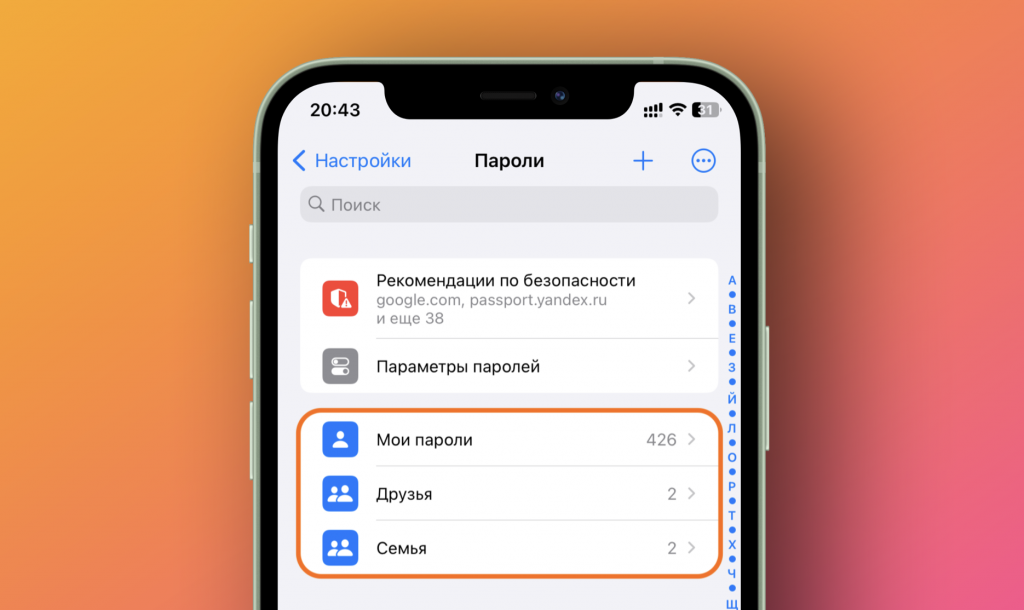
Jak zablokovat přístup k mým heslům

Chcete-li ukončit sdílení účtů se skupinou:
- Otevřete Nastavení → Hesla
- Vyberte požadovanou skupinu a v ní – heslo, které chcete odebrat z přístupu
- V řádku skupiny klikněte na rozevírací nabídku
- Vyberte „Moje hesla“ a potvrďte svou volbu.
Připraveno! Účet se přesunul do vaší osobní klíčenky a již nebude viditelný pro členy skupiny.
Varování! Pokud použijete tlačítko „Odebrat heslo“, účet bude zcela smazán – nejen ze skupiny, ale také z vašeho úložiště. Lze jej obnovit ze složky Nedávno smazané do 30 dnů.
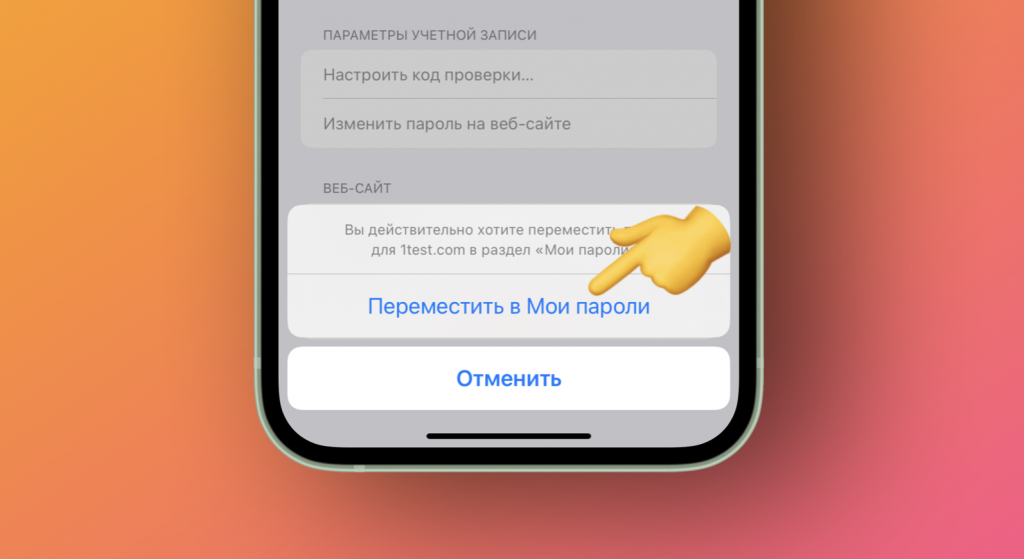
Jak smazat celou skupinu
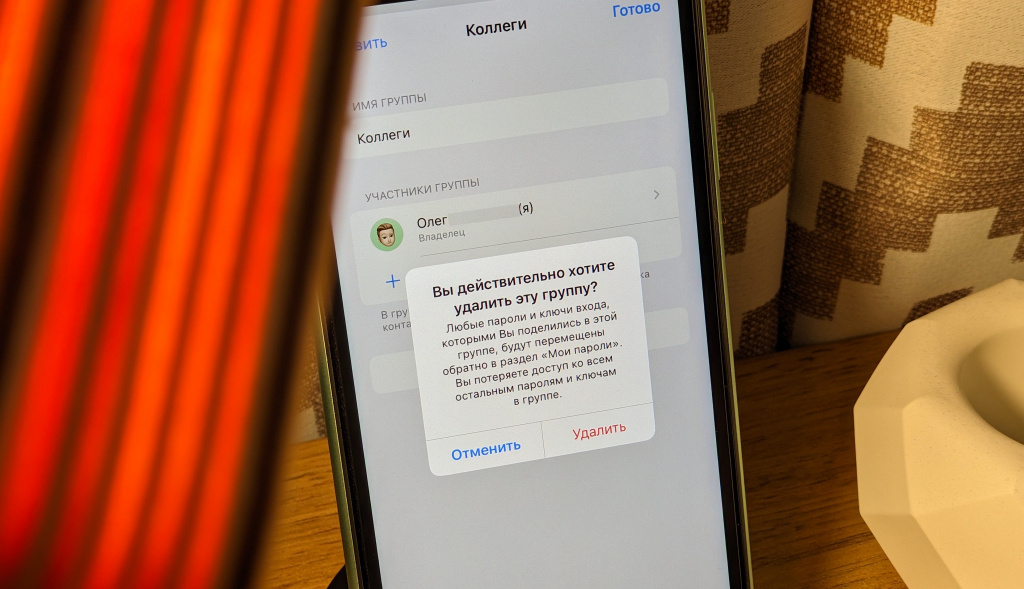
- Otevřete Nastavení → Hesla
- Vyberte požadovanou skupinu
- Klikněte na počet účastníků
- Vyberte „Odstranit skupinu“ a potvrďte.
Když odstraníte skupinu, hesla v této skupině se neodstraní, ale přesunou se zpět do vašeho osobního trezoru. Pokud bylo ve skupině několik účtů členů, po odstranění skupiny se všechny automaticky vrátí ke svým vlastníkům.
